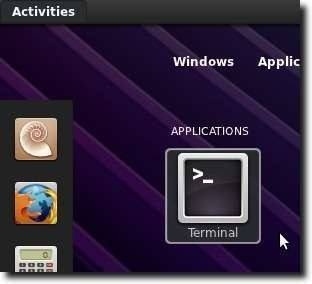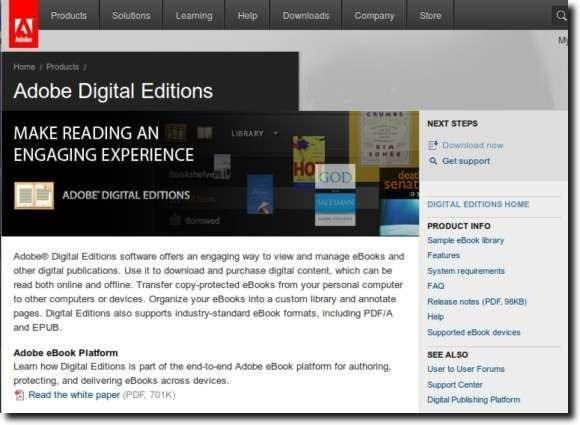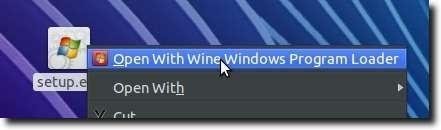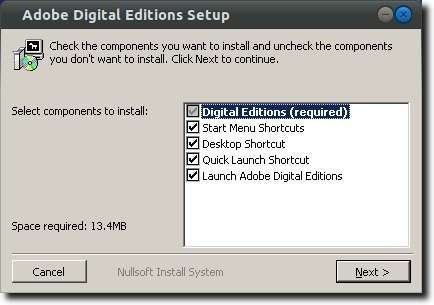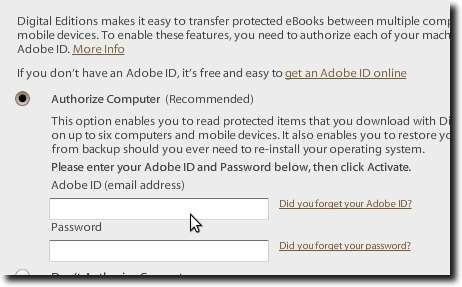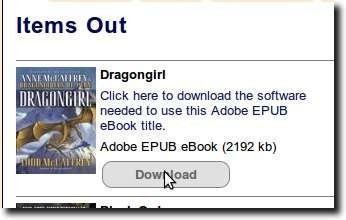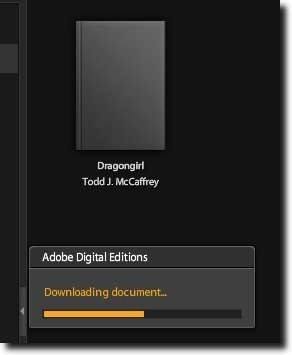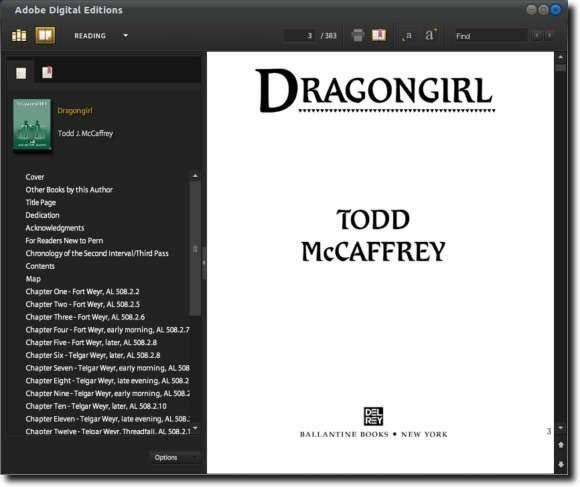ظلت المكتبات موجودة لبعض الوقت. ومع ذلك ، فإن أحد الأشياء الجميلة في الحياة في العصر الرقمي هو القدرة على التحقق من الكتب من المكتبة في شكل رقمي. الكتب الإلكترونية ، وبعبارة أخرى. للاستفادة من هذا ، يحتاج مستخدم الكمبيوتر إلى بطاقة مكتبة ، والوصول إلى الإنترنت ، و Adobe Digital Editions ، وهو البرنامج المستخدم لتنزيل الكتاب. يمكنك بعد ذلك استخدام هذا البرنامج لقراءة الكتاب على جهاز الكمبيوتر الخاص بك ، أو نقله إلى جهاز ebook الخاص بك.
لسوء الحظ لمستخدمي Linux ، لم يقم Adobe بإنشاء إصدار من Adobe Digital Editions الذي يعمل أصلاً على Linux. لحسن حظ مستخدمي Linux ، يوجد Wine (وهو إطار يسمح للعديد من برامج Windows بالعمل في Linux بدون مضاهاة) ، وكما اتضح ، فإن تثبيت Adobe Digital Editions والحصول عليها وتشغيلها ليس أمراً بالغ الصعوبة. إليك كيفية القيام بذلك في Ubuntu.
ستكون الخطوة الأولى هي فتح الطرفية.
الآن ، اكتب sudo apt-add-repository ppa: ubuntu-wine / ppaوالتي ستضيف UBuntu Wine PPA إلى قائمة مصادر البرامج. بعد ذلك ، اكتب sudo apt-get updateلتحديث قوائمك وجعل البرنامج في هذا المستودع متاحًا للتثبيت.
أخيرًا ، اكتب sudo apt-get install wine1.3 wine1.3-geckoالتي ستثبّت أحدث إصدار تجريبي 1.3 و Gecko تقديم دعم الويب.
ملاحظة: ستلاحظ أيضًا بعض المكتبات الأخرى التي يتم تثبيتها ، بما في ذلك بعض الخطوط الجديدة والبرنامج للتعامل مع ملفات CAB في Windows.
بمجرد تثبيت Wine ، انتقل إلى Adobe Digital الإصدارات موقع الكتروني. هنا سنجد الرابط المباشر لمثبت Windows.
بمجرد التنزيل ، انقر بزر الماوس الأيمن واستخدم برنامج تحميل برنامج Windows Wine لبدء عملية التثبيت.
العملية بسيطة للغاية؛ ما عليك سوى تحديد الخيارات التي تريدها والنقر فوق التالي.
بمجرد تثبيت Adobe Digital Editions ، قم بتشغيله من قائمة التطبيق ، مشغل لوحة المفاتيح ، أو داش ، أو على أي حال اخترت. سيطلب منك أولاً تفويض جهاز الكمبيوتر الخاص بك ، والذي سيكون ضروريًا للتحقق من الكتب من إحدى المكتبات عبر الإنترنت.
ثم ، انتقل إلى موقع الويب الخاص بمكتبتك الإلكترونية وتحقق من الكتاب ، أو قم بتنزيل كتاب قمت بسحبه بالفعل.
ما ستقوم بتنزيله فعليًا من خلال مستعرض الويب هو ملف يخبر Adobe Digital Editions بموقع الكتاب الإلكتروني الذي سيتم تنزيله. بمجرد بدء تشغيل Adobe Digital Editions ، سترى الكتاب الفعلي الذي يتم تنزيله.
يمكنك الآن قراءة كتابك على الكمبيوتر الخاص بك. / p>
كما قيل في الأعلى ، من المؤسف أن Adobe لم يقم بإنشاء إصدار Linux أصلي من Adobe Digital Editions. عند النظر في مدى نجاحها في Wine ، يبدو أن إصدار Linux الأصلي لن يكون من الصعب جدًا تحقيقه. ومع ذلك ، بسبب مدى بساطة عملية التثبيت ، ربما لا يهم كل هذا القدر. بفضل سهولة التثبيت ، من السهل جدًا البدء في قراءة الكتب الإلكترونية الخاصة بالمكتبة على كمبيوتر Linux الخاص بك.